Cómo agregar juegos a Razer Cortex (08.31.25)
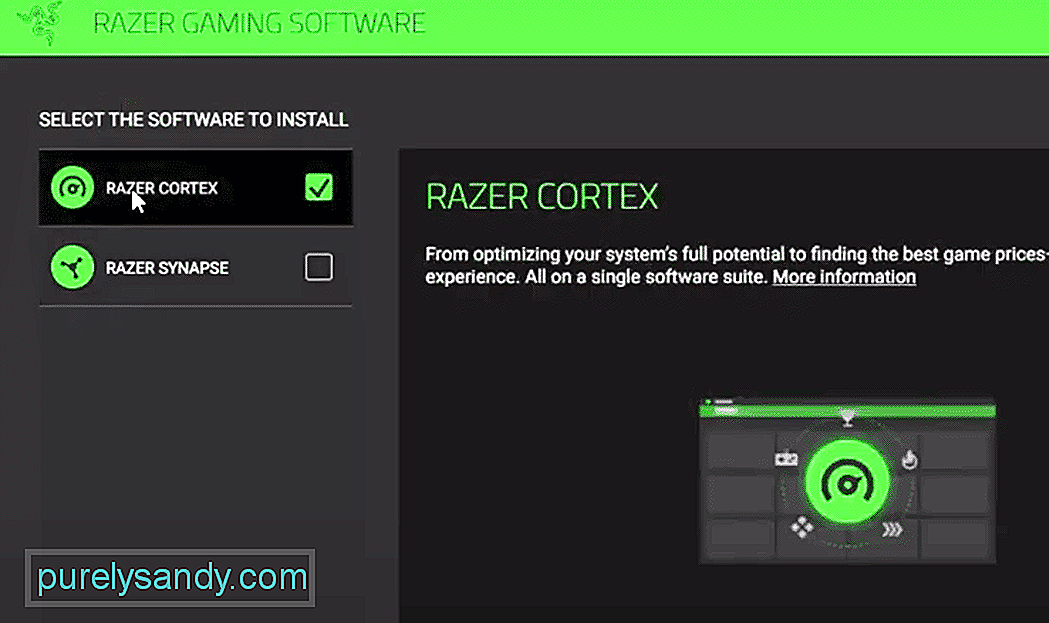 cómo agregar juegos a razer cortex
cómo agregar juegos a razer cortex Si parece que no puede ganar duelos 1v1 debido a picos de retraso entre su juego, entonces debería concentrarse un poco en optimizar su sistema informático. Hay varios métodos que puede utilizar para hacerlo. Si tiene suficiente experiencia, simplemente elimine todos los procesos en segundo plano usted mismo para liberar los ingresos del sistema para su sesión de juego.
En este artículo, veremos cómo puedes agregar diferentes juegos a tu Razer Cortex para optimizarlos. Por lo tanto, si tiene problemas para que su Razer Cortex funcione, simplemente lea este artículo para solucionar el problema.
¿Cómo agregar juegos a Razer Cortex?En primer lugar , debe ir al sitio web oficial de Razer y descargar la última versión de Razer Cortex en su sistema informático. Después de eso, simplemente ejecute la aplicación para instalarla en su computadora. Todo lo que tienes que hacer es seguir las instrucciones en pantalla para instalarlo correctamente en tu computadora. Una vez hecho esto, debe ejecutar la aplicación Cortex e iniciar sesión en su cuenta Razer.
Ahora avanzando para agregar juegos a su Razer Cortex, simplemente abra la pestaña de juegos y haga clic en el botón de actualización y comenzará a escanear su sistema informático y agregará juegos automáticamente a su pestaña de Juegos. La mayoría de las veces, hacer esto agregará todos sus juegos disponibles al Razer Cortex. Pero si por alguna razón algún juego específico no aparece en la herramienta de optimización, también puede agregarlo manualmente.
Agregar juegos manualmente a Razer Cortex
Para agregar juegos manualmente a su Razer Cortex, simplemente abra la herramienta de optimización y navegue hasta la pestaña Juegos. Desde allí, encontrará el ícono + en el que debe hacer clic para agregar juegos. Después de que se abra el mensaje, haga clic en el botón Examinar. Ahora, en este punto, todo lo que tienes que hacer es ir al archivo .exe del juego que estás intentando agregar a Razer Cortex.
Mucha gente comete el error de intentar agregar el lanzador del juego y no el juego en sí. Es por eso que siguen cometiendo errores y no pueden agregar el juego a su Razer Cortex. Por lo tanto, si se encuentra en una situación similar, debe asegurarse de agregar el archivo .exe en su Razer Cortex.
Una vez hecho esto, el juego comenzará a aparecer en tu Razer Cortex y podrás configurar diferentes preferencias para cada juego que hayas agregado en la pestaña Juegos. Una vez que haya realizado todas las configuraciones, puede continuar e iniciar el juego y Razer Cortex se asegurará de que los reimgs máximos estén disponibles para su juego.
Si tiene algún problema, entonces el primero Lo que puede intentar es reinstalar Razer Cortex en su computadora. Pero si eso no soluciona su problema, asegúrese de comunicarse con el soporte de Razer e informarles sobre su problema. Ellos podrán guiarlo a través de diferentes procesos de solución de problemas para ayudarlo a resolver este problema.
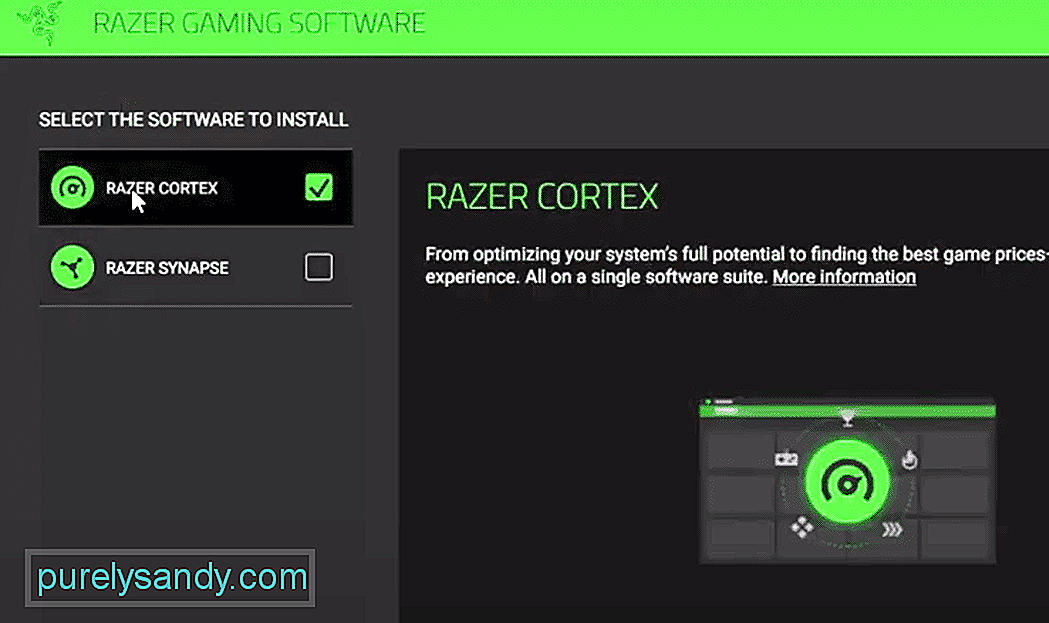
Video de Youtube: Cómo agregar juegos a Razer Cortex
08, 2025

